今回は「エージェントを移動させる」ブロックの使い方について紹介するよ!
まだエージェントを呼べていない人は、この記事を参考にしてね!
エージェントを動かすと何ができるようになるの?
エージェントを自由に動かすことができると、建築やゲームを作るときに役立つよ!
エージェントを動かすことはプログラミングの基本となるからしっかり学んでいこう!
「エージェントを移動させる」ブロックを使ってみよう!
1. チャットコマンドで命令する準備をしよう
まずはMakecodeを開こう。
今回はチャットでエージェントに命令したいから、左側にある「プレイヤー」から「チャットコマンドを入力した時」を持ってこよう!
ブロックを持ってきたら、チャットコマンドを自分のわかりやすい文字に変更してね。
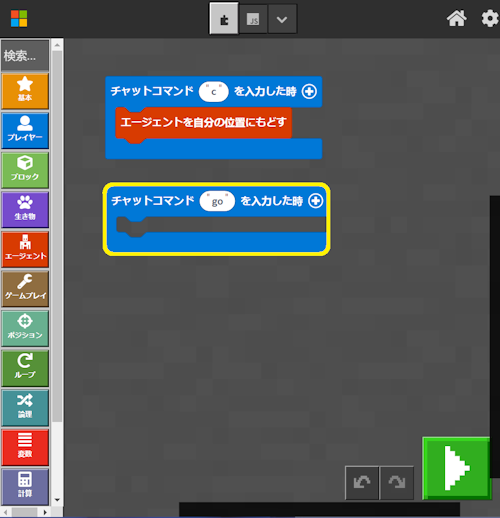
この記事ではチャットコマンドを " go " に設定したよ!
2. エージェントを移動させるコードブロックを準備しよう
次に、左側にある「エージェント」から「エージェントを前に1ブロック移動させる」も持ってこよう!
このブロックは、エージェントに移動を指示することができるよ!
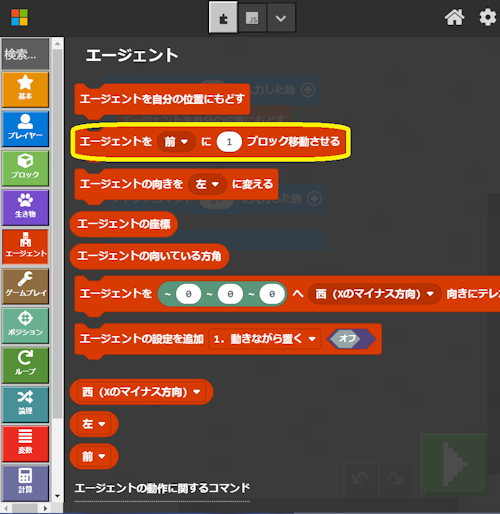
3. プログラムを完成させよう!
最後に、「チャットコマンドを入力した時」のブロックに「エージェントを前に1ブロック移動させる」をはめよう!
準備が出来たら右下の緑のマークを押して、プログラミング完了!
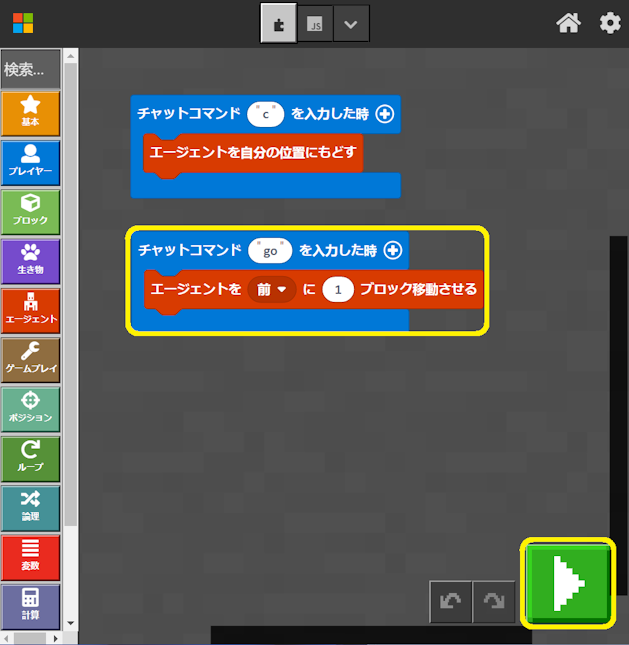
4. チャットコマンドでエージェントを移動させてみよう!
エージェントが動いてくれるか確認してみよう!
エージェントが見える位置に移動したら、チャットを開いて、前に設定したコマンドを入力しよう!
エージェントが動いてくれるはずだよ!
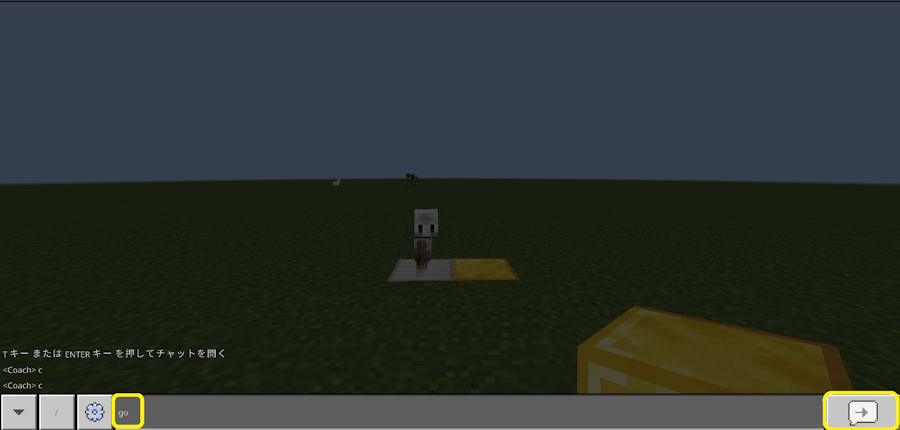
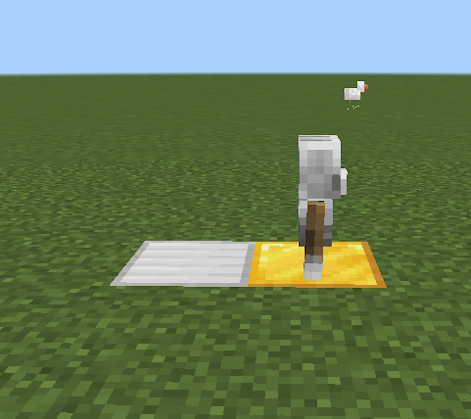
移動の方向を変えてみよう!
エージェントを移動させる方向は変えることができるよ!
エージェントは、上に移動させると空に浮くことができるし、左右に移動させるとカニのように横移動ができるよ!
下の写真のように、移動させる向きを設定して自分の思い通りの方向に移動させてみよう!

「エージェントを上に1ブロック移動させる」に変更したら、下の写真のようになったよ!
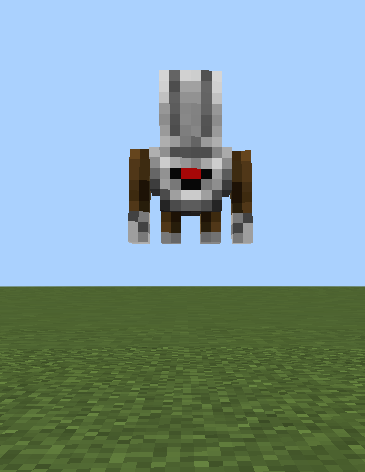
移動のブロックを変えてみよう!
エージェントが移動するブロック(距離)も変えることができるよ!
1ブロックに設定するとエージェントは1ブロック進むし、5ブロックに設定すると5ブロック進むよ。
移動の距離を変える方法は、ブロックの数字の部分を変えるだけ!
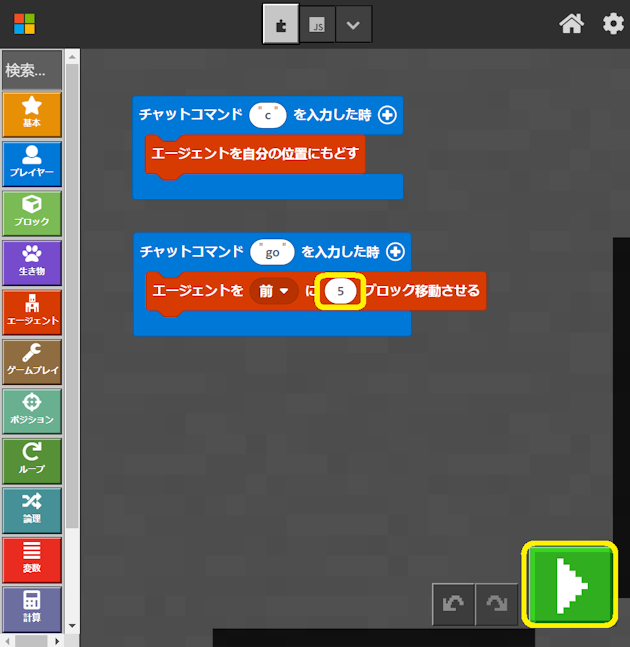
数字を変更したら、またチャットから命令してみよう!
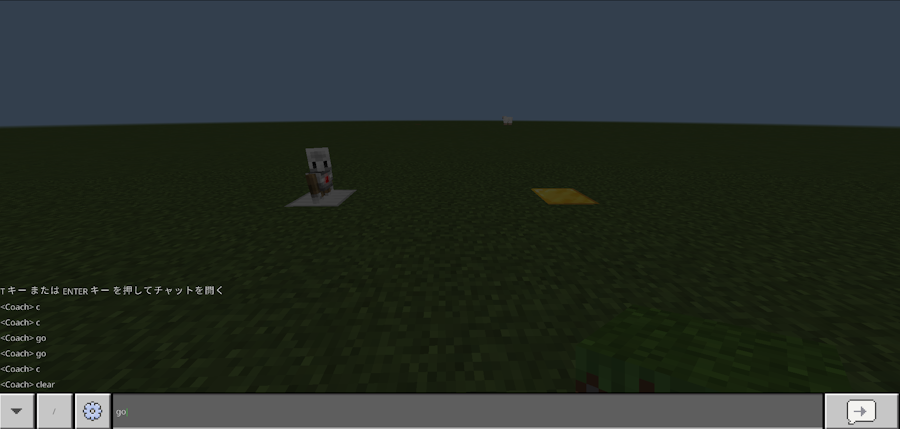
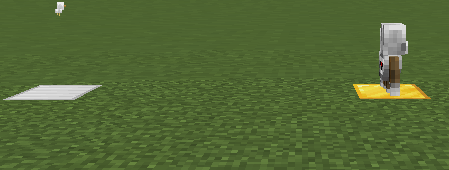
設定した分だけ移動してくれたね!
まとめ
エージェントを、好きな向きに好きなブロックだけ移動させることができるようになったかな?
エージェントを自由に移動させることに慣れて、これからのゲームつくったり、建築したりするプログラミングに備えよう!
コース紹介
クラスモールキッズのオリジナル教材「マイプロ」では、小学生向けに教育版マインクラフトを使ったプログラミングのオンラインレッスンを提供しています。無料体験会も開催しています。必要なのはパソコンかタブレットのみ!皆さまのご参加をお待ちしています。
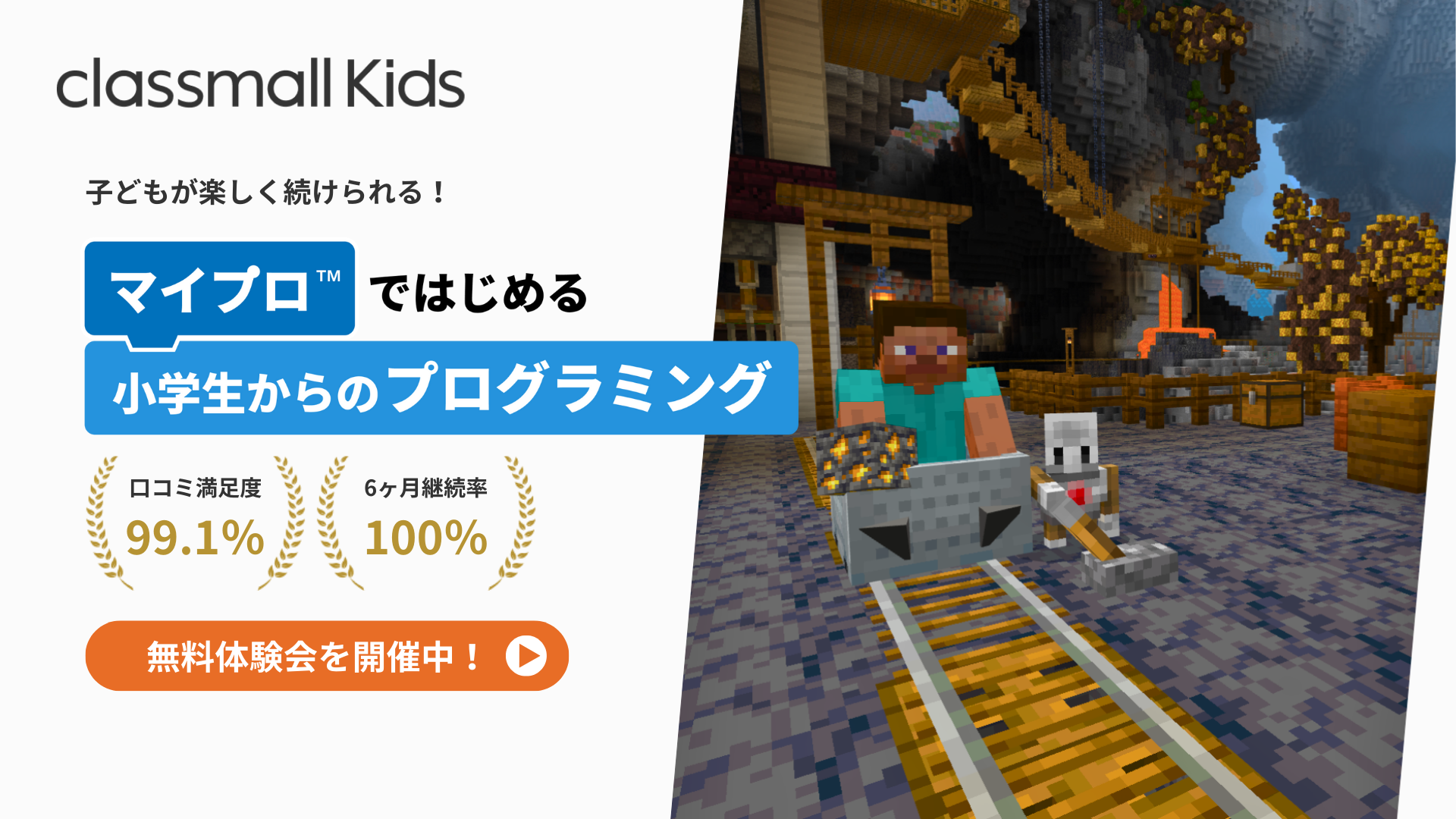









.png%3Ffm%3Dwebp%26q%3D33&w=3840&q=75)